Galaxy S8/Note8: Активирайте или деактивирайте фонови данни

Как да промените настройката за фонови данни на смартфона Samsung Galaxy S8 или Note8.
Samsung Galaxy Note 8 има функция, която ви позволява да преглеждате множество приложения в режим на много прозорци на разделен екран. Ето как да го активирате.
Отворете приложенията, които искате да използвате, както обикновено.
Забележка: Приложението трябва да е такова, което поддържа няколко екрана. В противен случай ще получите съобщение, че приложението „не поддържа изглед на разделен екран“.
Докоснете бутона „ Последни “  . Ще се появи списък с вашите работещи приложения. Плъзнете наляво и надясно, ако искате да изследвате между изброените приложения.
. Ще се появи списък с вашите работещи приложения. Плъзнете наляво и надясно, ако искате да изследвате между изброените приложения.
Докоснете иконата на приложението на първото приложение, което искате да използвате в изглед на разделен екран. Ще се появи меню, където можете да изберете „ Отваряне в изглед на разделен екран “.
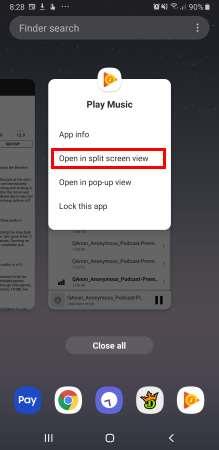
В горната част на екрана ще се появи кръг с „ X “. Игнорирайте го засега. Изберете приложението, което искате да използвате във втория прозорец. Можете да изберете картата с приложението от списъка „ Последни “ или да отворите приложението от стартовия панел.
И двете приложения вече ще се показват в изгледа на разделен екран.
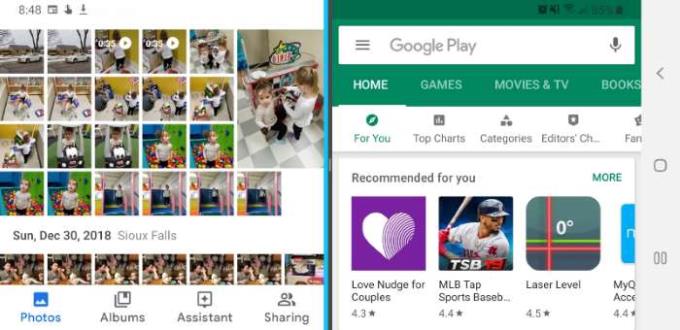
Отворете приложенията, които искате да използвате, както обикновено.
Забележка: Приложението трябва да е такова, което поддържа няколко екрана. В противен случай ще получите съобщение, че приложението „не поддържа изглед на разделен екран“.
Докоснете бутона „ Последни “  . Ще се появи списък с вашите работещи приложения. Плъзнете нагоре или надолу, ако искате да изследвате между изброените приложения.
. Ще се появи списък с вашите работещи приложения. Плъзнете нагоре или надолу, ако искате да изследвате между изброените приложения.
Докоснете иконата с множество прозорци, разположена вляво от X в прозореца на приложението. Ще се отвори в горната половина на екрана.
Забележка: Приложенията, които нямат иконата за няколко прозореца, не могат да се изпълняват в режим на разделен екран.
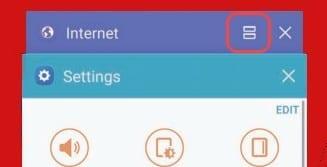
Докоснете иконата с множество прозорци (изглежда като знак =), разположена в горния десен ъгъл на приложението.
Изберете друго приложение, за да стартирате и двете приложения в режим на много прозорци на разделен екран.
Можете да получите достъп до допълнителни опции за няколко прозорци, като докоснете кръга между прозорците.
Уверете се, че имате две приложения, работещи в режим на разделен екран, след което докоснете средата на средната лента, която ги разделя. Трябва да се появи меню, където можете да изберете X, за да излезете от режим на разделен екран. Може да отнеме няколко опита.
Отворете приложение, което искате да използвате, както обикновено.
Докоснете и задръжте бутона „ Последни “  . Ще се появи бял кръг с „ X “. Докоснете го, за да излезете от режима на много прозорци.
. Ще се появи бял кръг с „ X “. Докоснете го, за да излезете от режима на много прозорци.
Приложението ще се покаже в отделен прозорец с промяна на размера. Вече можете да плъзнете ъгъла, за да увеличите или намалите размера му, или да плъзнете прозореца около екрана, както желаете.
Защо не мога да използвам разделен екран с някои приложения?
Някои приложения не са съвместими с тази функция. В момента няма решение за това.
Как да промените настройката за фонови данни на смартфона Samsung Galaxy S8 или Note8.
Научете два начина за изпращане на текстово съобщение с картина или видео на смартфона Samsung Galaxy Note8 и S8.
Как да настроите мелодията по подразбиране и индивидуален контакт за текстови съобщения на смартфона Samsung Galaxy Note 8 и S8.
Как да деактивирате екрана Always On на смартфона Samsung Galaxy Note8.
Как да активирате и деактивирате въртенето на екрана на смартфона Samsung Galaxy Note 8.
Как да блокирате и деблокирате телефонни номера на вашия смартфон Samsung Galaxy S8 или Note 8.
Този урок ви учи стъпка по стъпка как да изрязвате, копирате и поставяте на смартфон Samsung Galaxy Note8 или S8.
Научете как да свържете вашия Samsing Galaxy Note8 или Galaxy S8 към вашия компютър, за да прехвърляте файлове между устройства.
Изберете дали приложението Камера да записва видеоклипове и снимки в паметта на вашия Samsung Galaxy S8 или Note8 за SD картата с тази проста настройка.
Как да включите или изключите бързото меню Edge на смартфона Samsung Galaxy Note8 или S8.
Този урок ще ви помогне да научите как да стартирате вашия смартфон Samsing Galaxy S8 или Note 8 в безопасен режим, както и как да излезете.
Как да решим проблем, при който Samsung Galaxy Note8 се забива на екрана, за да влезе в безжична мрежа за гости.
Как да извадите и поставите SIM картата и тавата за SD карта на смартфона Samsung Galaxy Note 8.
Пет опции за свързване на вашето Android устройство към стерео уредбата на колата.
Решете проблем, при който вашият смартфон или таблет Samsung Galaxy регистрира докосвания на екрана, когато не го докосвате.
Ако случайно натиснете грешен клавиш, като например периода, когато искате интервала на вашия телефон Samsung Galaxy, ето решение за вас.
Как да свържете вашия Samsung Galaxy Note 8 към вашия HDTV, за да се наслаждавате на снимки и видеоклипове с висока разделителна способност на по-голям екран.
Предоставяме някои опции, за да накарате Samsung Galaxy S8 или Note 8 да спрат да ви безпокоят, като автоматично коригирате думите.
Показваме ви три начина, по които можете да превключите вашия смартфон Samsung Galaxy Note8 в тих режим.
Как да включите функцията Bixby на смартфоните Samsung Galaxy Note8 и Galaxy S8.
След като руутнете телефона си с Android, имате пълен достъп до системата и можете да стартирате много видове приложения, които изискват root достъп.
Бутоните на вашия телефон с Android не са само за регулиране на силата на звука или събуждане на екрана. С няколко прости настройки те могат да се превърнат в преки пътища за бързо заснемане на снимки, прескачане на песни, стартиране на приложения или дори активиране на функции за спешни случаи.
Ако сте забравили лаптопа си на работа и имате спешен доклад, който да изпратите на шефа си, какво трябва да направите? Да използвате смартфона си. Още по-сложно е да превърнете телефона си в компютър, за да вършите много задачи едновременно по-лесно.
Android 16 има джаджи за заключен екран, с които можете да променяте заключения екран по ваш избор, което го прави много по-полезен.
Режимът „Картина в картината“ на Android ще ви помогне да свиете видеото и да го гледате в режим „картина в картината“, гледайки видеото в друг интерфейс, за да можете да правите други неща.
Редактирането на видеоклипове на Android ще стане лесно благодарение на най-добрите приложения и софтуер за редактиране на видео, които изброяваме в тази статия. Уверете се, че ще имате красиви, вълшебни и стилни снимки, които да споделяте с приятели във Facebook или Instagram.
Android Debug Bridge (ADB) е мощен и универсален инструмент, който ви позволява да правите много неща, като например намиране на лог файлове, инсталиране и деинсталиране на приложения, прехвърляне на файлове, root и флаш персонализирани ROM-ове, както и създаване на резервни копия на устройства.
С приложения с автоматично щракване. Няма да се налага да правите много, когато играете игри, използвате приложения или задачи, налични на устройството.
Въпреки че няма магическо решение, малки промени в начина, по който зареждате, използвате и съхранявате устройството си, могат да окажат голямо влияние върху забавянето на износването на батерията.
Телефонът, който много хора обичат в момента, е OnePlus 13, защото освен превъзходен хардуер, той притежава и функция, която съществува от десетилетия: инфрачервеният сензор (IR Blaster).

























